Introducción
Este documento describe cómo usar Kibana para buscar registros específicos entre diferentes servicios del Centro DNA de Cisco.
Prerequisites
Requirements
Debe tener acceso a Cisco DNA Center a través de la GUI con ROL DE ADMINISTRADOR también, debe estar familiarizado con los nombres y el uso de los servicios de Cisco DNA Center.
Componentes Utilizados
La información que contiene este documento se creó a partir de los dispositivos en un ambiente de laboratorio específico. Todos los dispositivos que se utilizan en este documento se pusieron en funcionamiento con una configuración verificada (predeterminada). Si tiene una red en vivo, asegúrese de entender el posible impacto de cualquier comando.
Antecedentes
Kibana es un plugin de visualización de datos de código abierto para Elasticsearch. Proporciona capacidades de visualización sobre el contenido indexado en un clúster de Elastic Search que están disponibles en Cisco DNA Center.
Puede acceder a Kibana de dos maneras:
- https://<Cisco DNA Center ip>/kibana
- Main Menu > System > System 360 -> Cluster Tools -> Log Explorer
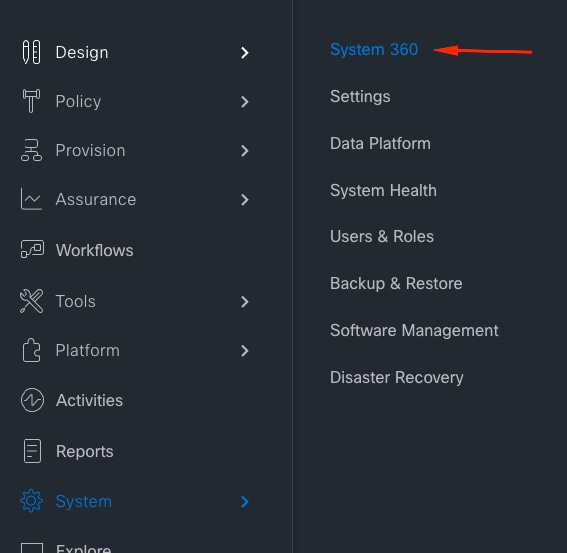
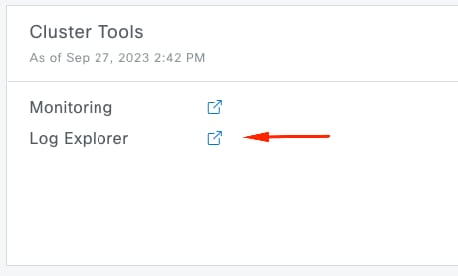
Página web predeterminada de Kibana
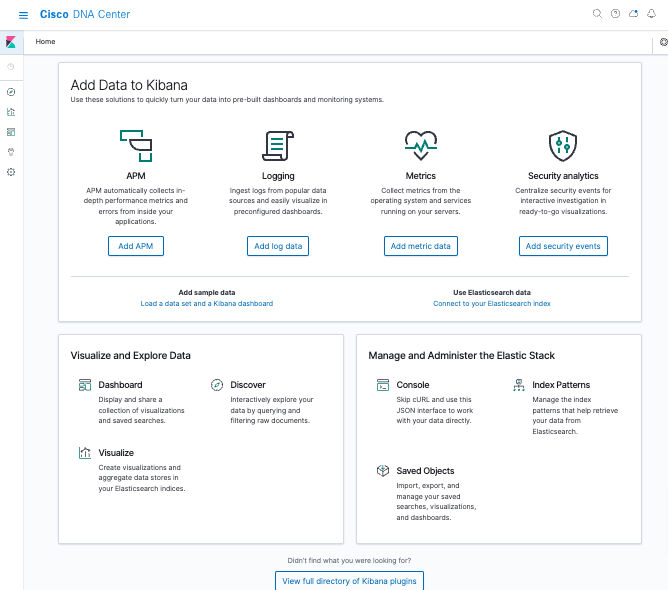
Configurar Kibana para visualización de registros
Desplácese al menú de la barra izquierda y haga clic en Discover:
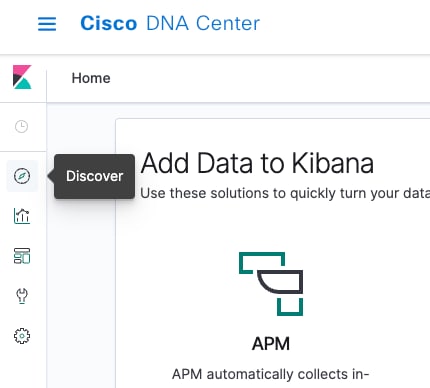
Kibana tiene varios campos, que se destacan en la siguiente imagen:
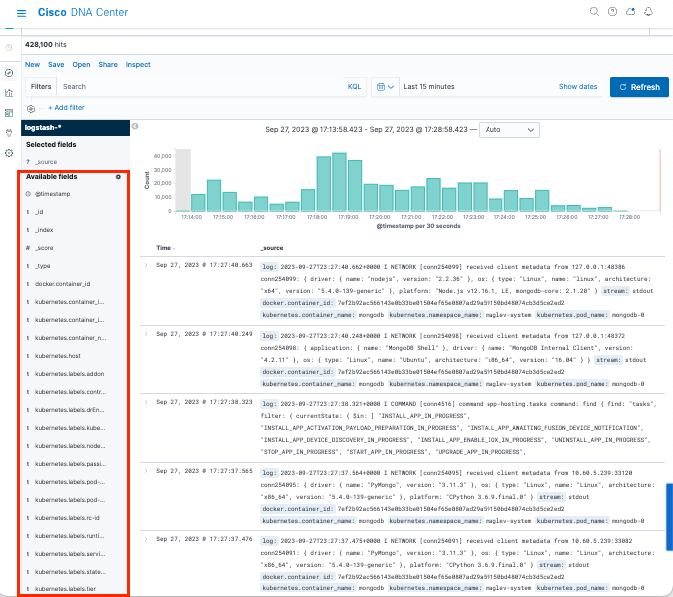
Agregar campos en Kibana
Vaya a Filtros > Campos disponibles
Los campos que debe agregar para la visualización de registros son:
- Kubernetes.labels.serviceName: servicio que muestra el registro específico
- Registro: contenido sin formato del registro
Haga clic en el botón Agregar

Asegúrese de que dispone de la siguiente configuración:
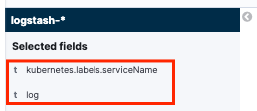

Nota: El campo Hora se agrega de forma predeterminada.
Añadir y editar filtros en Kibana
Para agregar un filtro, realice la siguiente actividad:
- Haga clic en Agregar filtro
- Campo seleccionado: Kubernetes.labels.serviceName
- Selección de operador: es
- Valor: seleccione el servicio que le interese
- Haga clic en el botón Guardar
Observe el siguiente ejemplo en el que el servicio seleccionado es apic-em-Inventory-manager-service:
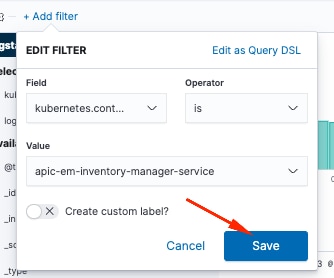
Puede agregar más filtros según sea necesario.
En el siguiente ejemplo, se agregó un nuevo filtro en el que aparece Field:log, operator:is y Value: error:
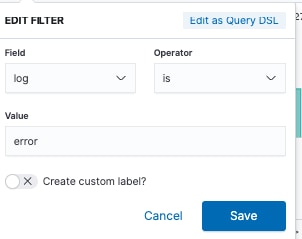
Obtener registros de una fecha específica
Puede agregar un elemento time a los criterios de búsqueda.
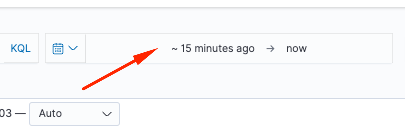
Utilice una de las siguientes opciones del campo Intervalo de tiempo:
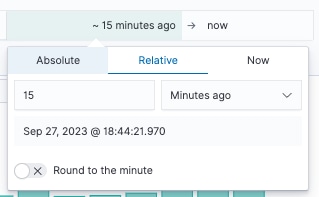
- Absoluto: de una fecha específica a otra fecha específica.
- Relativo: desde los últimos X minutos, horas, días o semanas hasta una fecha específica.
- Ahora: establecer la hora en "ahora" significa que en cada actualización esta hora se establecerá en la hora de la actualización.
Casos prácticos con Lucene
Lucene es una biblioteca de motores de búsqueda de texto de alto rendimiento y con numerosas funciones. Es una tecnología adecuada para casi cualquier aplicación que requiera búsqueda de texto completo.
Navegue hasta la barra de búsqueda y inhabilite KQL para habilitar Lucene:
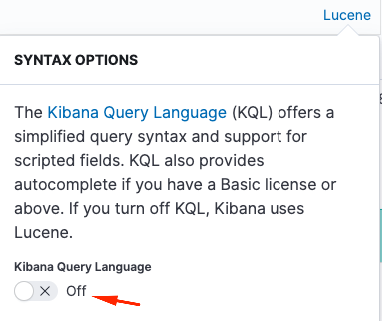
Obtener registros de un servicio específico
Escriba la siguiente consulta en la barra de filtros y pulse el botón Actualizar
kubernetes.labels.serviceName:<service-name>
Vea el siguiente ejemplo con task-service:
kubernetes.labels.serviceName:task-service
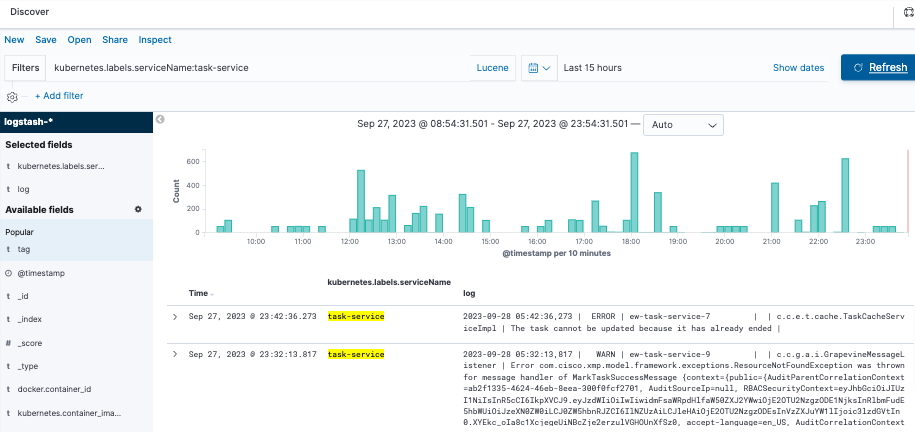
Obtener registros que contienen una palabra específica
Sugerencia: las entradas de registro más comunes que indican problemas contienen " Error " , " Error " y " Excepción "; sin embargo, puede modificar la cadena para que sea cualquier otra cadena común que pueda guiarle en la solución de problemas.
Escriba la siguiente consulta en la barra de filtros y pulse el botón Actualizar
log:error
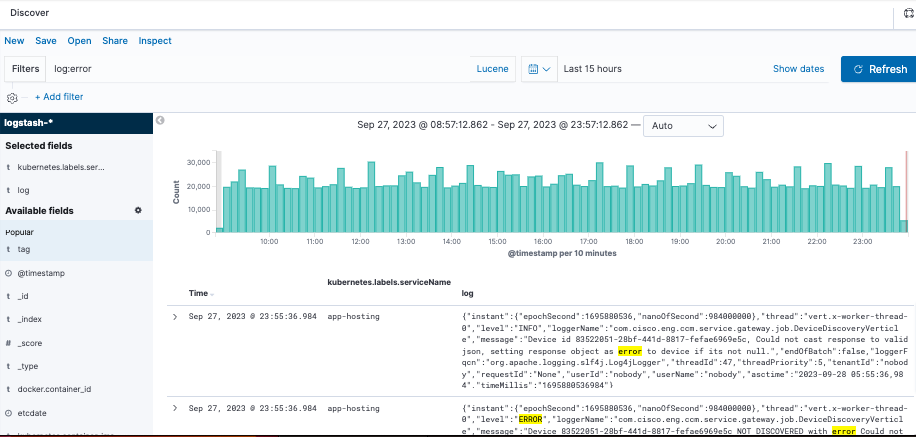
Mezcla y combina tu búsqueda
Puede buscar entradas que coincidan con una combinación de cadenas utilizando AND (o &&) entre las cadenas.
log:error AND kubernetes.labels.serviceName:onboarding-service
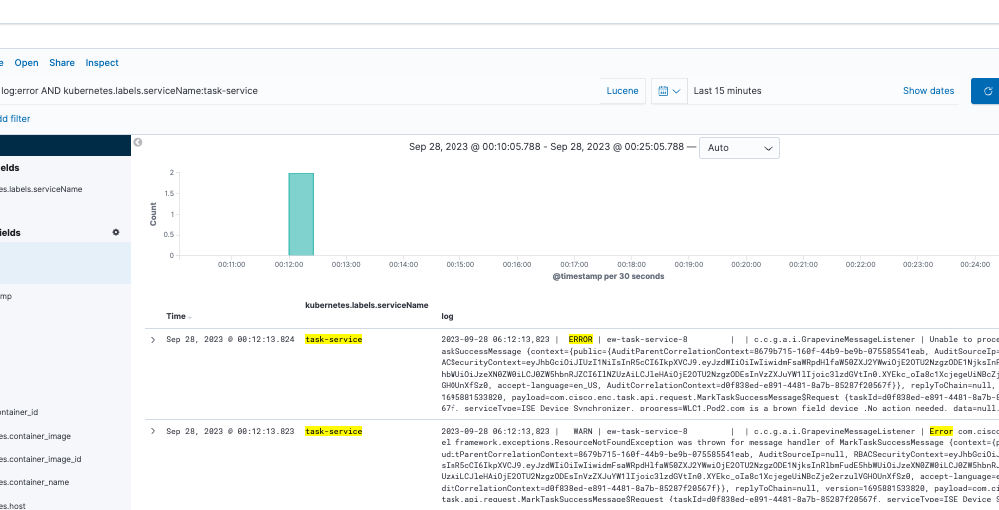
Nota: no se pueden realizar búsquedas en todos los campos.
Si sólo desea ver los campos en los que se pueden buscar en el panel Campos disponibles, seleccione la rueda dentada y personalice la vista. También puede definir el tipo de búsqueda que desea utilizar, por ejemplo, cadena, Booleano, número, etc.
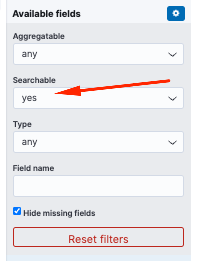
Buscar un error en dos servicios diferentes al mismo tiempo
Incluya dos o más servicios en los criterios de búsqueda. Asegúrese de que los nombres de los servicios se introducen entre paréntesis y sepárelos con OR.
log:error && (kubernetes.labels.serviceName:onboarding-service OR kubernetes.labels.serviceName:telemetry-agent)

Referencia

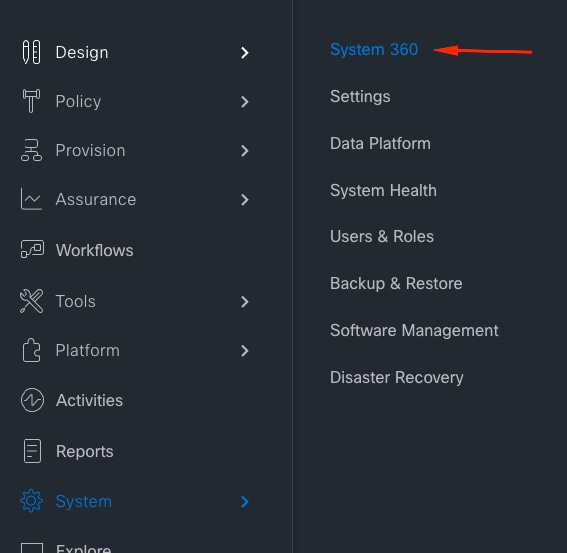
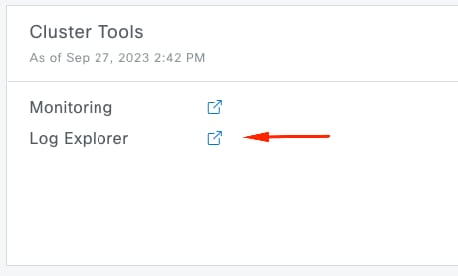
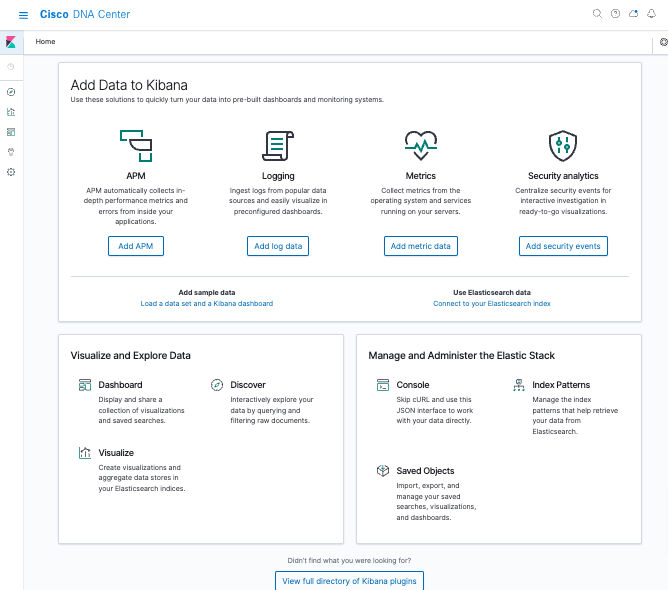
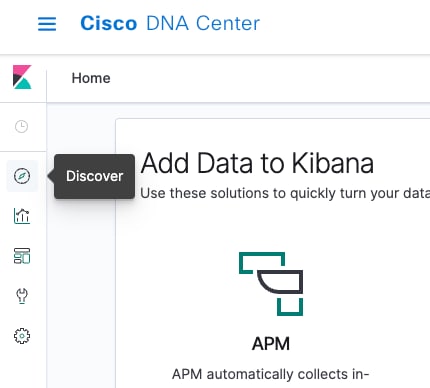
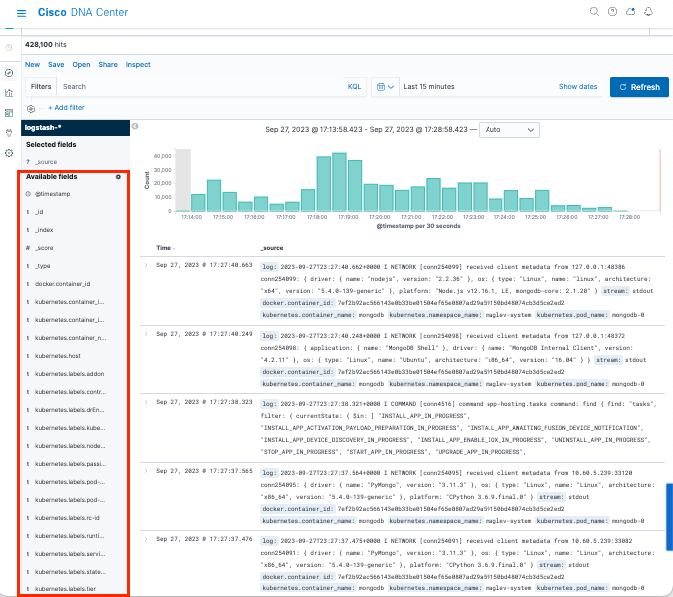

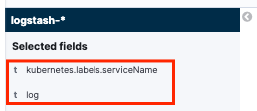

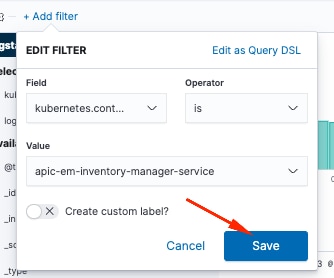
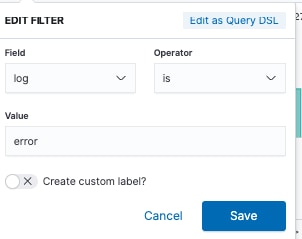
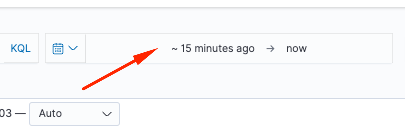
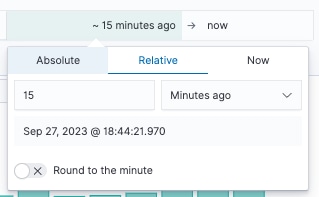
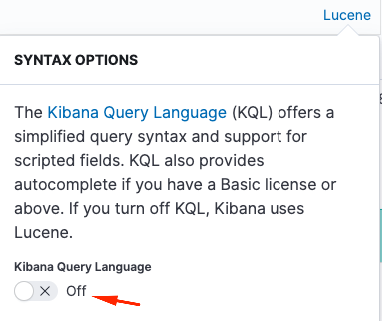
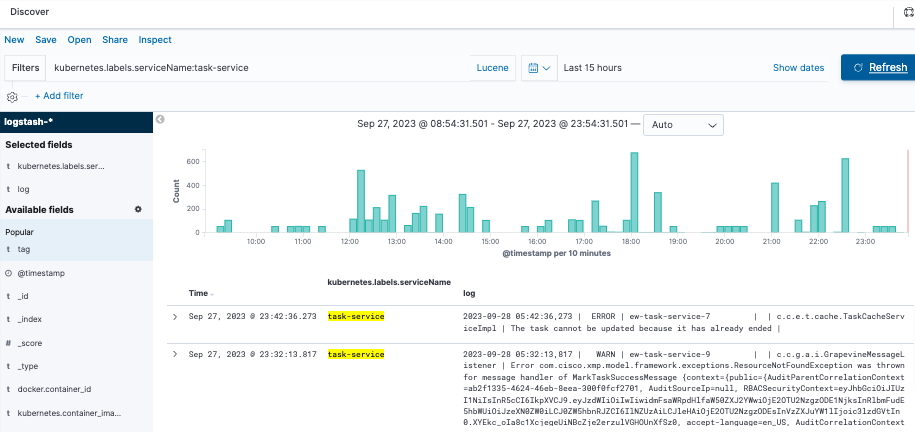
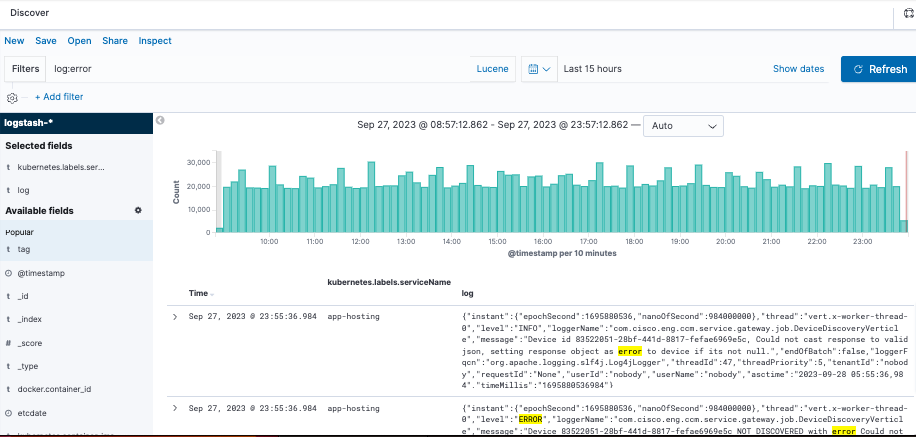
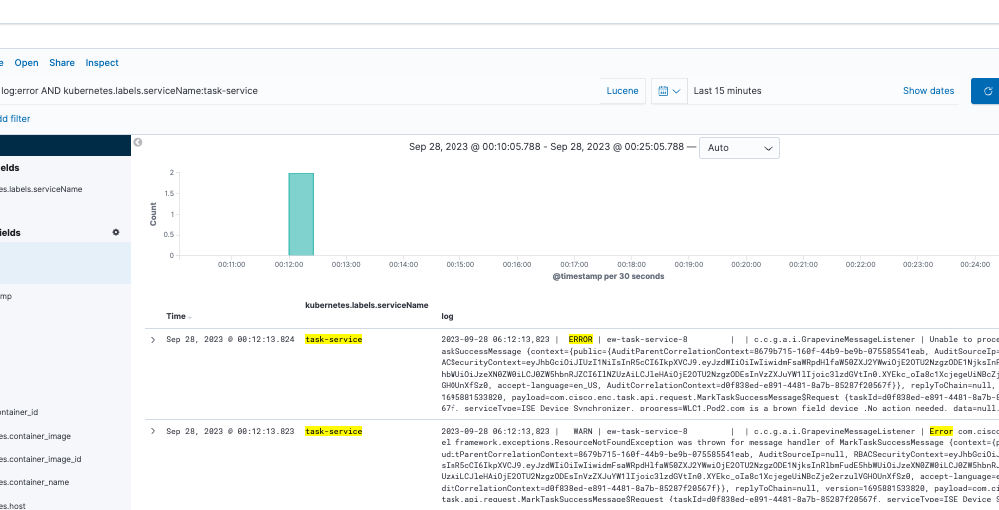
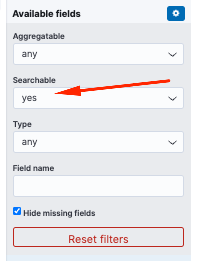

 Comentarios
Comentarios